Se você usar teclas de função diferentes, como SHIFT, CTRL, ALT ou Windows, e tiver as teclas aderentes habilitadas, você ouvirá um bipe no Windows 11.
Este bipe vem de teclas aderentes e pode ser irritante ao jogar ou trabalhar com aplicativos que usam teclas de função. No Windows 10, os usuários eram frequentemente notificados sobre teclas aderentes, mas isso foi substituído por um bipe curto no Windows 11.
Bipe desconhecido no Windows 11?
Portanto, se você ouvir constantemente um bipe inesperado ao digitar ou pressionar uma tecla de função específica, é possível que esse bipe venha do recurso de teclas aderentes do seu computador com Windows 11. É assim que você pode desativar as teclas aderentes.
Desative as teclas de aderência no Windows 11
Clique com o botão direito no botão Iniciar. Em seguida, clique em “Configurações” no menu. Nas configurações, clique em “Acessibilidade” à esquerda e depois em “Teclado” nas configurações de “Interação”.
Se você deseja desativar as teclas de aderência, altere a função “Teclas de aderência” para “Desligado”.
Se você deseja continuar usando as Sticky Keys, mas deseja desativar o bipe, habilite as Sticky Keys alterando a função para “on”.
Em seguida, clique em “teclas de aderência” e altere o recurso “Reproduzir um som quando as teclas de atalho forem pressionadas e liberadas” para “desligado”.
Leia também como você pode desabilitar teclas aderentes no Windows 10.
Espero que isso tenha ajudado você. Obrigado por ler!

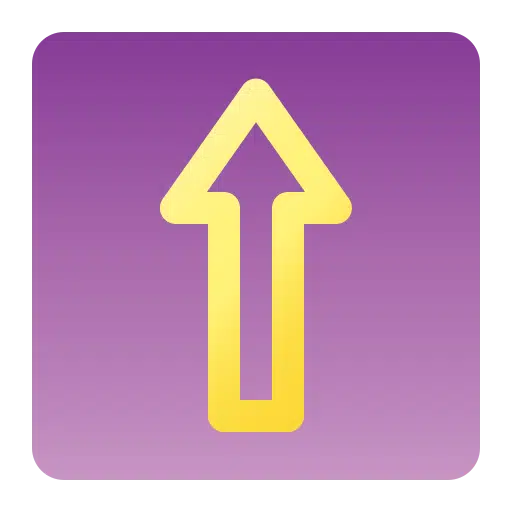
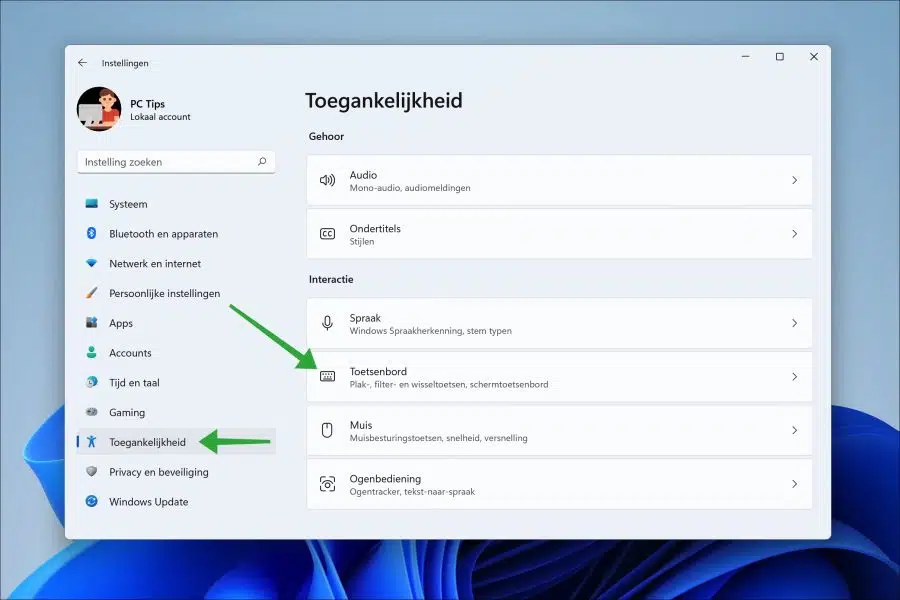
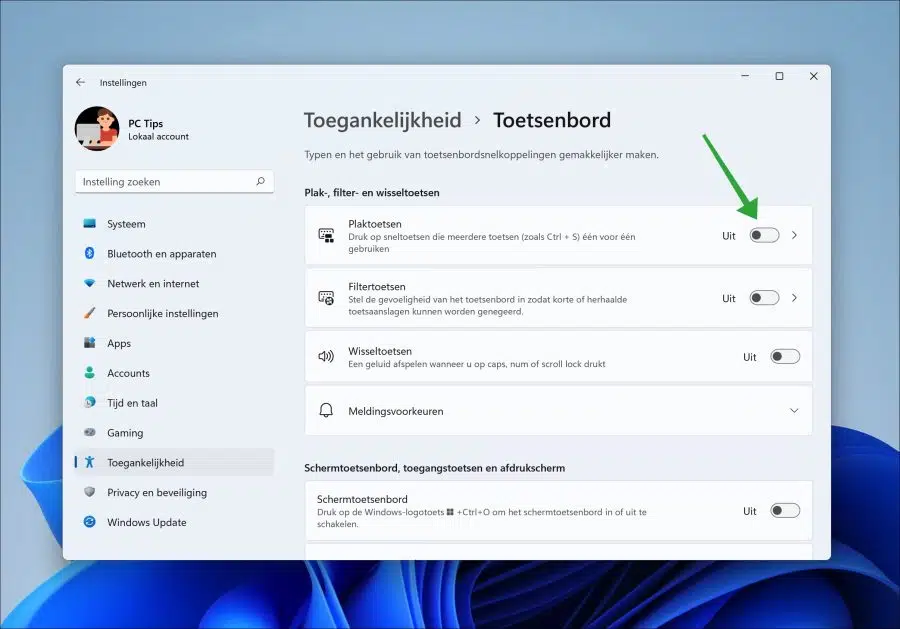
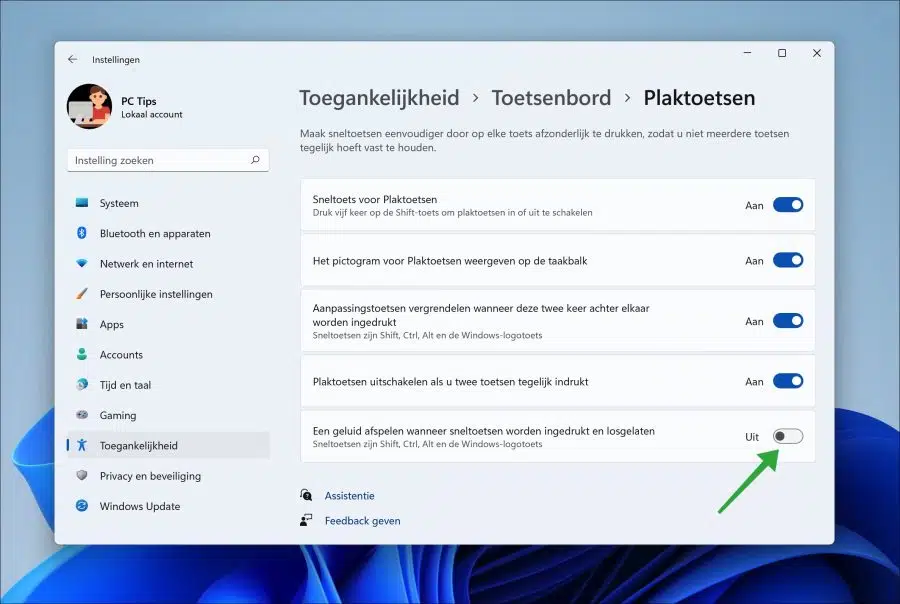
Stefan obrigado por suas dicas. Gostaria de saber a maneira mais fácil de fazer backup do histórico de arquivos em um pendrive suficientemente grande. Como você sabe que o backup foi feito e é melhor formatar o pendrive como NFTS ou isso não importa? Para alguns idosos, o Windows 11 reconhece o stick no Explorer, mas não quando se trata de backup.
Por favor, forneça seu conselho profissional.
Herman
Olá, você lerá tudo sobre backups de histórico de arquivos no seguinte artigo:
https://www.pc-tips.info/tips/windows-tips/bestandsgeschiedenis-windows-11/
Boa sorte!